 FaceTime
FaceTime
V aplikaci FaceTime můžete na Macu vést video‑ a audiohovory s jedním i více přáteli.
Požádejte Siri. Řekněte například: „Make a FaceTime call to Sharon.“
Zahájení hovoru FaceTime. Pomocí kamery FaceTime s rozlišením HD můžete na svém Macu používat videohovory. Zadejte jméno, telefonní číslo nebo e‑mailovou adresu člověka, kterému chcete zavolat, a pak klikněte na tlačítko Video ![]() u jeho jména nebo čísla. Pokud není vhodné použít videohovor, klikněte na tlačítko Audio
u jeho jména nebo čísla. Pokud není vhodné použít videohovor, klikněte na tlačítko Audio ![]() , které slouží k zahájení audiohovoru. Když dostanete pozvánku k hovoru FaceTime, můžete si vybrat, zda se chcete připojit jen obrazem, jen zvukovým přenosem nebo oběma způsoby.
, které slouží k zahájení audiohovoru. Když dostanete pozvánku k hovoru FaceTime, můžete si vybrat, zda se chcete připojit jen obrazem, jen zvukovým přenosem nebo oběma způsoby.
Tip: Během videohovoru můžete posunout malé okno obrazu v obraze do libovolného rohu okna FaceTimu.
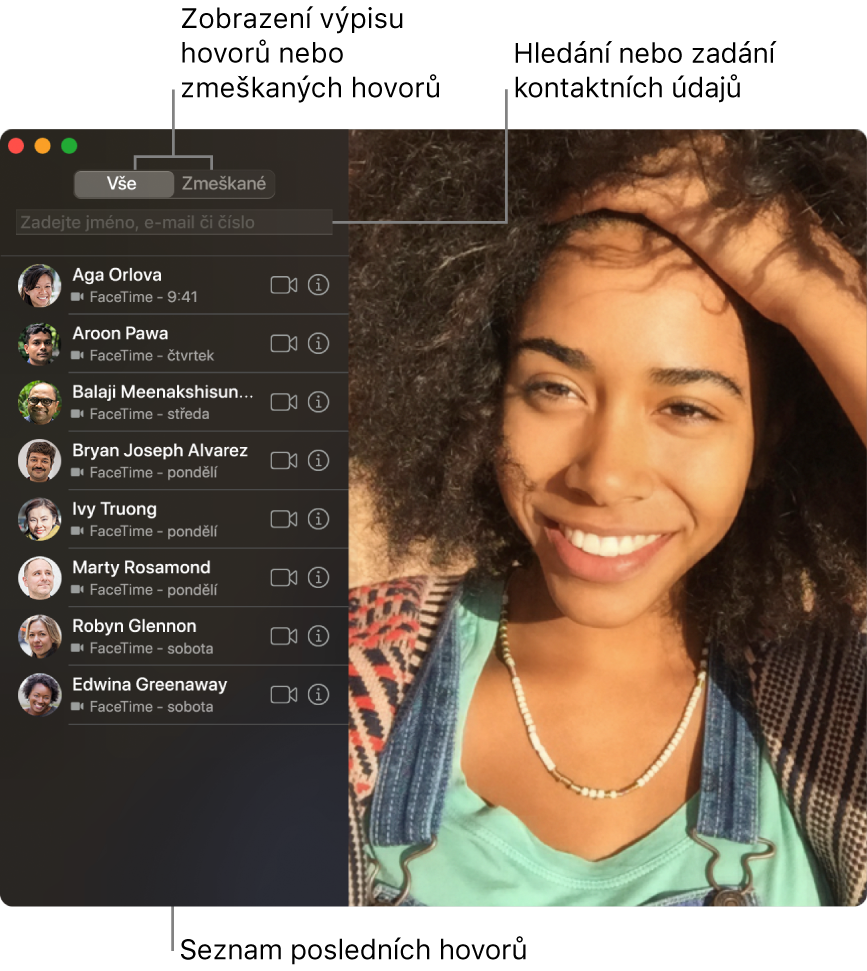
Použití FaceTimu ve skupině.Ke skupinovému hovoru se může připojit až 32 účastníků. Chcete‑li vytvořit skupinu, zadejte do vyhledávacího pole jméno, telefonní číslo nebo e‑mailovou adresu prvního kontaktu, stiskněte Return a totéž zopakujte se všemi dalšími kontakty. Pak zahajte hovor kliknutím na Audio nebo Video u dolního okraje obrazovky.
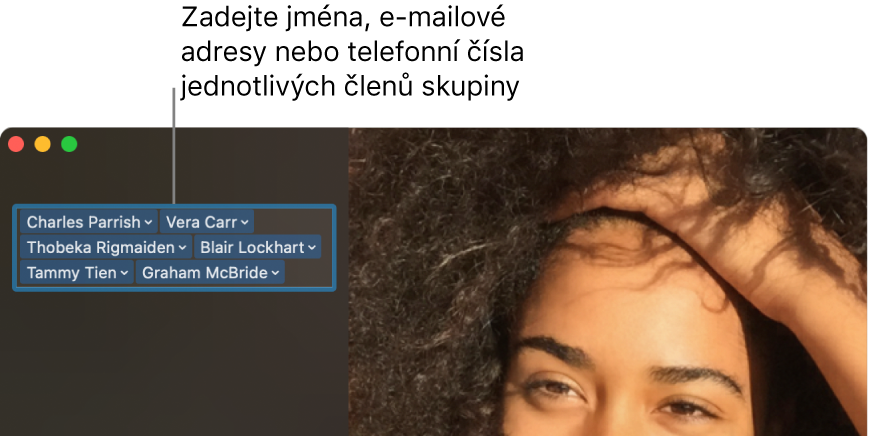
Rozpoznávání znakové řeči. FaceTime dokáže ve skupinových hovorech FaceTime detekovat účastníky hovořící znakovou řečí a zobrazit je v popředí.
Telefonujte. Pokud máte iPhone se systémem iOS 8 nebo novějším, můžete pomocí FaceTimu telefonovat přímo ze svého Macu. Stačí se jen na Macu i na iPhonu přihlásit pod stejným účtem Apple ID a mít tuto funkci na obou zařízeních zapnutou. (Otevřete FaceTime na svém Macu, vyberte možnost FaceTime > Předvolby a poté vyberte „Hovory z iPhonu“.)
Poznámka: Chcete‑li na Macu zahajovat a přijímat hovory, musí být váš MacBook Pro i iPhone připojené k internetu a k téže Wi‑Fi síti.
Použití Touch Baru. Začněte psát jméno kontaktu a pak klepněte na požadovaný kontakt. Na Touch Baru vyberte Audio nebo Video podle toho, jaký typ hovoru chcete zahájit.

Další informace. Viz Uživatelskou příručku pro FaceTime.